安卓模拟器Android SDK安装完整图文教程,在最新的Adroid4.0.3R2模拟器中,已经加入了GPU支持,可以支持OeGLES2.0标准,让开发者可以借助模拟器来测试自己的OeGL游戏。在去......
Delphi XE7下如何创建一个Android模拟器调试
利用Delphi XE7我们可以进行多种设备程序的开发,尤其是移动开发应用程序得到不断地加强。在实际的Android移动程序开发中,如果我们直接用android真机直接调试是非常不错。一是速度快,二是针对特定机型更易发现问题。然而,在实际开发由于涉及Android系统版本、屏幕分辨率等等因素,我们是不可能全部找真机来调试的。因此我要可能需要使用Android模拟器作为目标平台上运行,并在电脑上测试Android应用程序。
工具/原料
- Delphi XE7
- Android NDK
方法/步骤
为了方便开发人员的开发,Google提供了Android模拟器(也可以称为仿真器),它是一款Android虚拟设备(AVD),代表一个特定的Android设备。 我们通过利用它就可以很容易开发目标程序,而无须找一个真机才能开发。Delphi XE7在安装完后,并没有完全配置好这个Android模拟器,这就需要我们自己手动去配置。尽管这个不是很难,但对于一般开发人员也有可能在这里卡壳。下面让我们看看是如何做到的,也许能让你省下不少的工作时间。
第一步,安装完Delphi XE7后我们新建一个移动应用程序项目,这时会发现右边的项目菜单栏中"Android"一项没有目标的仿真器或真实机子。
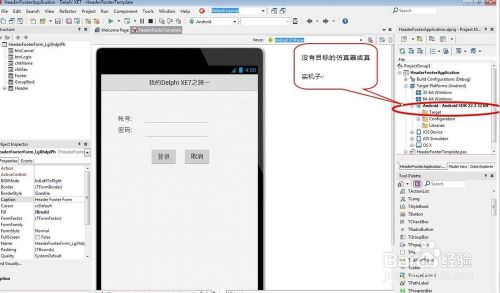
第二步,我们打开[Windows菜单]-->[所有程序]-->[Embarcadero RAD Studio XE7]-->[Android SDKs]-->[Android Tools],进入Android工具包设置。
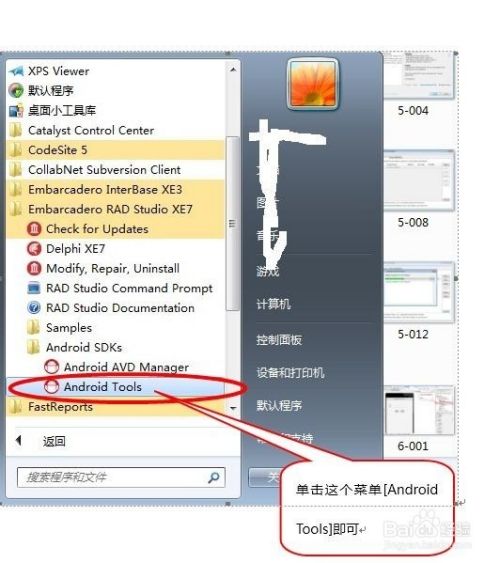
第三步,进入 Android SDK manger管理界面后会自动检测SDK升级包,直接单击这个菜单[Install …]按钮。
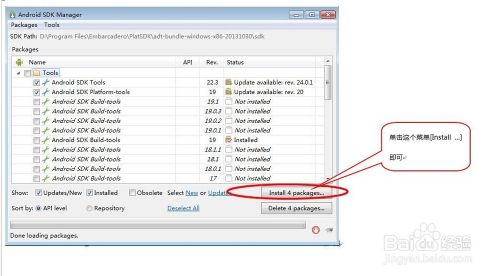
第四步,这时首先要把左下角的那个[Accept License]选上,意思是同意许可协议,然后单击这个菜单[Instal]按钮即可。
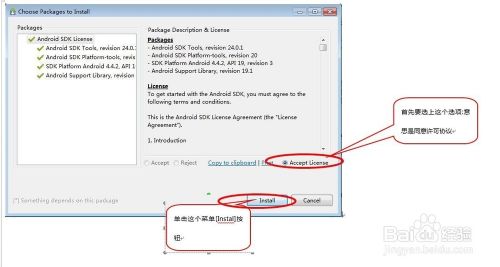
第五步,根据工具选中的升级中自动下载并安装,我们无须理会。

第六步,升级包安装完成,单击[Close]进行下一步操作。

第七步,我们打开[Windows菜单]-->[所有程序]-->[Embarcadero RAD Studio XE7]-->[Android SDKs]-->[Android AVD Manager],进入仿真器管理界面。
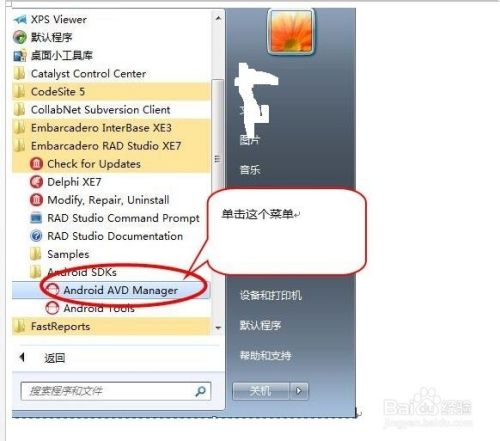
第八步,单击[New]这个按钮,新建一个Android模拟器设备。
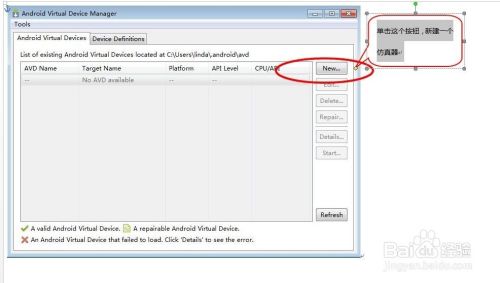
第九步,按下图的提示填写,内存请不要大于768Mb,SD卡必须小于1023Mb,同时要记得选上右下角那个GPU选项。最后单击[OK]确定。
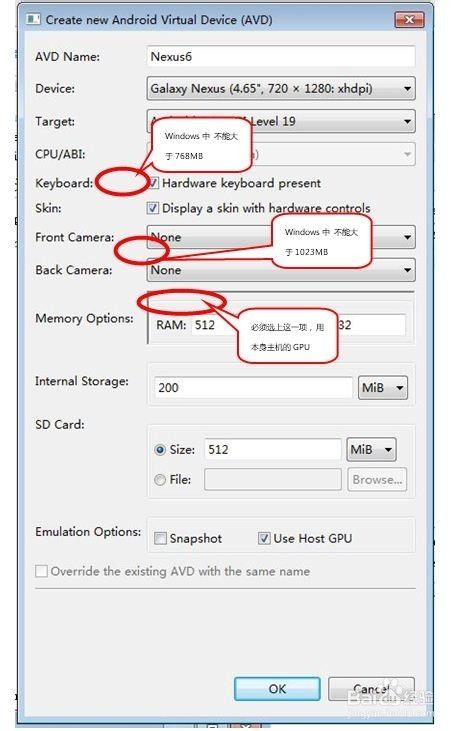
第十步,我们看到模拟建立成功了,然后我们单击[Start...]启动模拟器。
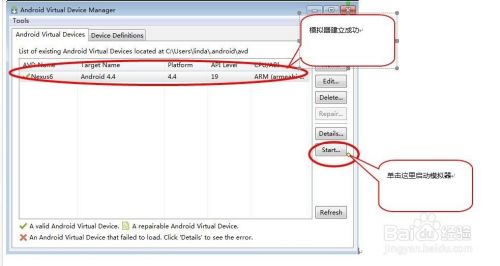
第十一步,弹出提示确认框,在这时我们可以对模拟器调整,如不调整直接
单击[Launch]按钮启动。

第十二步,启过程中的示例以及启动完成看到的图形界面。
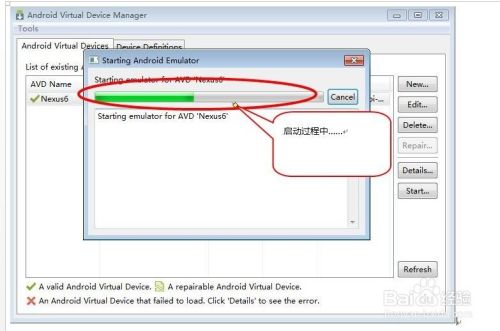
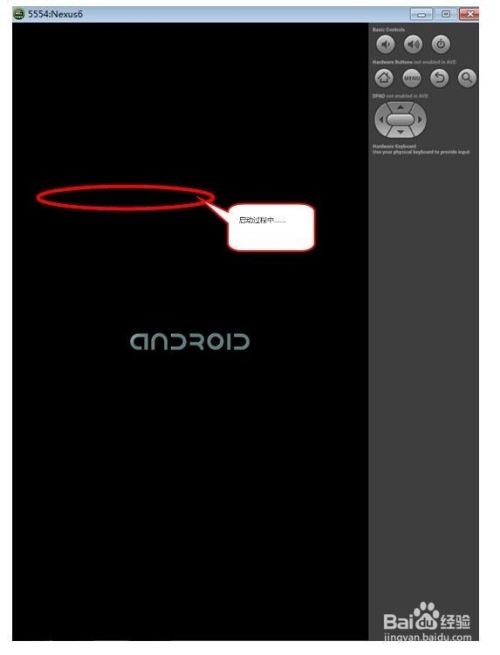
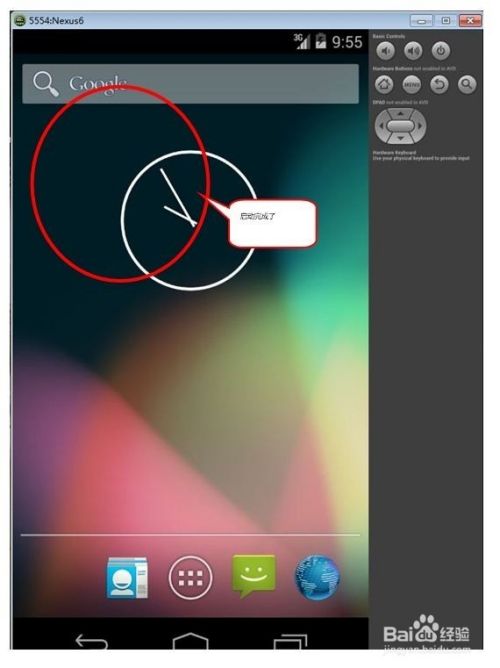
我们再打开我们新建的移动项目程序,这时会发现Android设备下的目标就有了我们新建的这个模拟器。这时我们就可以畅游Android开发平台了。
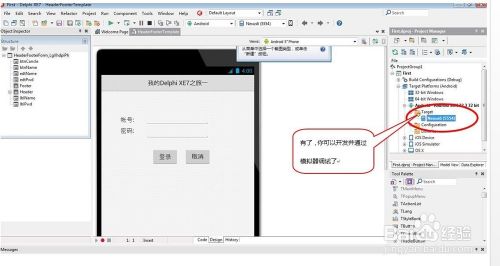
注意事项
- 内存设置不能大于768MB
- SD卡大小不能超过1023MB
- 必须选上右下角GPU选项
以上方法由办公区教程网编辑摘抄自百度经验可供大家参考!
标签: Android
相关文章
- 详细阅读
- 详细阅读
-
怎样在Android手机配置Exchange邮箱详细阅读
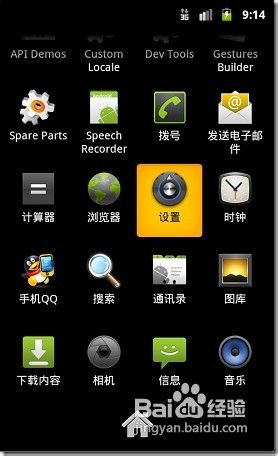
怎样在Android手机配置Exchange邮箱,Adroid手机应用已经非常普遍,而Exchage邮箱在手机里应用还是比较少,往往需要自己配置才能正常使用,现在为大家分享如何在Adroid手机上配置......
2023-03-17 462 Android


